מהו השחלת יתר ב- Windows 10? כיצד לאפשר זאת?
Miscellanea / / August 05, 2021
האם ברצונך לארח את ביצועי המחשב שלך מבלי להשקיע ברכישת חומרה חדשה? ואז שקול לאפשר היפר-הברגה פנימה חלונות 10 מחשבים אישיים. השחלת יתר היא מושג חדש בו תוכלו לשפר את ביצועי המחשב באמצעות כל ליבת מעבד להפעלת שני שרשורים בו זמנית. זה חוסך חלק ו מגביר את הביצועים מכיוון שהמחשב יפעל כפול מהמהירות. אז האם אתה רוצה להפעיל Hyper-threading ב- שלך חלונות 10 PC? ובכן, היום נדבר על הכל על התכונות החדשות של Hyper-threading ועל דרכים לאפשר זאת במחשב האישי שלך. אז אם אתה רוצה להגביר את מעבד המחשב שלך לביצוע משימות נוספות בבת אחת, מאמר זה הוא בדיוק בשבילך.
באמצעות השחלת יתר, תוכלו ליהנות מכוח עיבוד רב יותר. עם זאת, המעבד יישרף חם, אז אתה צריך לטפל קירור מעבד. איפה שמציעים קירור מים, תוכלו להשקיע בעוד יותר מאווררי מעבד. בכל מקרה, הפעלת תכונת ההיפר-הברגה בחלונות 10 תעניק לך יותר כוח לבצע משימות תוכנה כבדות. אלה עשויים לכלול עיבוד תלת ממדי, קידוד, אגרוף חול ועוד. השחלת יתר אינה זמינה בכל המחשבים האישיים; זו תכונה שעליך להפעיל ממך הגדרות ביוס למחשב.

מהו השחלת יתר ב- Windows 10?
ליבות פיזיות במעבד הן חלק חיוני במחשב לעיבוד מידע. אם חסר לכם ליבות, אינכם יכולים להריץ את התוכנה או את Windows בצורה יעילה. לכן, יש את הטכנולוגיה העדכנית ביותר המפצלת את הליבות הפיזיות לליבות וירטואליות, אשר המערכת יכולה להשתמש בה לעיבוד מידע מהר יותר מכיוון שעכשיו ליבה אחת יכולה לעבד שתי משימות בשעה פַּעַם. זה נקרא multithreading בו זמנית (SMT) או היפר-הברגה. SMT משפר את ביצועי המערכת. אם Hyper-threading מופעל ואתה משתמש ביישומי תוכנה דורשים זיכרון RAM כמו Android Studio וכו '. זה עלול לגרום להתחממות המעבד שלך.
אם אתה משתמש במעבד חסר ליבות, כדאי לאפשר Hyper-threading. המערכת התומכת בהיפר-Threading עדיפה על ליבות פיזיות.
כיצד להפעיל השחלת יתר ב- Windows 10?
לא כל המערכת תומכת ב- HT אם אתה שהמערכת שלך תומכת ב- HT אז תלך על זה, מערכת כלשהי מפעילה היפר-הברגה על ידי היצרן ולכן לא תצטרך להפעיל אותה ידנית. הפעלת Hyper-Threading תתן את דחיפת הביצועים הדרושה לה היית זקוק, אך אם אינך מפעיל תוכנה תובענית כלשהי, לא תבחין בהבדל. עם זאת, בצע את השלבים הבאים כדי לדעת כיצד להפעיל Hyper-Threading ב- Windows 10.
אַזהָרָה
התעסקות עם הגדרות ה- BIOS יכולה בסופו של דבר להזיק למחשב האישי שלך. הקפד לבצע את השלבים הבאים בזהירות. אם לא, Getdroidtips לא יהיו אחראים לאובדן שלך
עבור אל ה- BIOS של המערכת שלך על ידי לחיצה על מקשי f11 / f12, תלוי במחשב שלך.
הערה: אם אתה כבר יודע ש- Hyper-Threading מופעל במחשב שלך, תוכל לקפוץ ישירות לשלב 4.
בחר את המעבד ולחץ על המאפיינים, התפריט יופיע, הפעל את האפשרות לשרשור יתר.

שמור את השינויים וצא מ- BIOS, אתחל מחדש ל- Windows.
עבור לסרגל החיפוש של חלונות והקלד 'CMD' ולחץ על שורת הפקודה. ההפעלה היא כמנהל cmd.

הקלד את הפקודה wmic ולחץ על Enter.
wmic

לאחר ביצוע הפקודה לעיל הקלד את הדברים הבאים.
מעבד קבל NumberOfCores, NumberOfLogicalProcessors / פורמט: רשימה
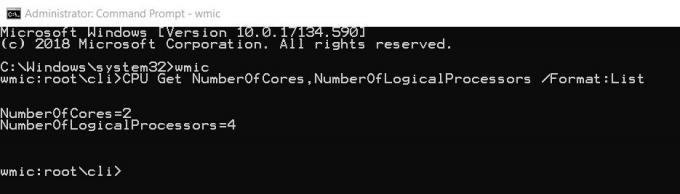
לאחר ביצוע הפקודה הבאה, הוא יראה לך את מספר המעבדים הלוגיים הפועלים במערכת שלך. אם הערכים של המעבדים זהים, מ- Hyper-Threading אינו מופעל, אך אם התוצאה מציגה פעמיים את מספר הליבות שברשותך, היפר-Threading מופעל.
סיכום
השחלת יתר היא מושג חדש יחסית, ולא כל מחשבים אישיים תומכים בו בשלב זה. אז אם האפשרות לא זמינה במחשב האישי או במחשב הנייד שלך, שקול שדרוג. כמו כן, אם תפעיל השחלת יתר, עליך לדאוג לטמפרטורות המעבד. כמו עם אפשרות להשחלת יתר, המעבד שלך יעבוד כפול מהרגיל, כך שהוא יתחמם פי שניים.
בחירת העורכים:
- מהו מצב ביקורת ב- Windows 10? כיצד לבצע אתחול במצב ביקורת או מחוץ לה
- לא יתעורר מהשינה ב- Windows 10: כיצד לתקן את זה
- כיצד לתקן שימוש גבוה במעבד על ידי GFXUI.exe ב- Windows 10
- צור תיקיה בלתי נראית בשולחן העבודה של Windows 10
- כיצד להגדיל את גודל הזיכרון הווירטואלי ב- Windows 10
ראול הוא סטודנט למדעי המחשב עם עניין עצום בתחום הנושאים הטכנולוגיים והקריפטוגרפיים. הוא מבלה את רוב זמנו בכתיבה או בהאזנה למוזיקה או בטיול במקומות שלא נראו. הוא מאמין ששוקולד הוא הפיתרון לכל הבעיות שלו. החיים קורים, והקפה עוזר.

![שיטה קלה לשורש Archos Hello 10 באמצעות Magisk [אין צורך ב- TWRP]](/f/0a5047f4a4df3bf9072b40e0761335fb.jpg?width=288&height=384)

